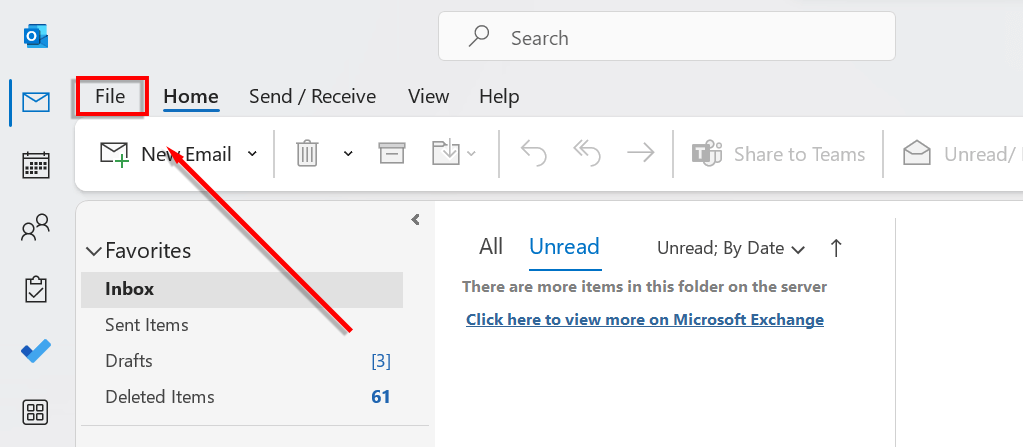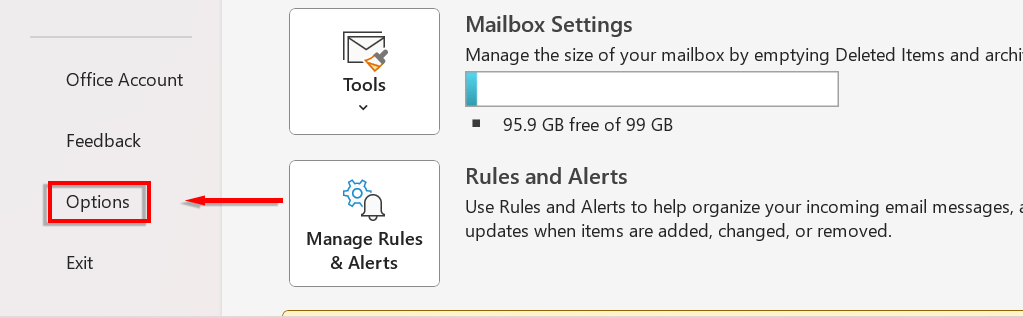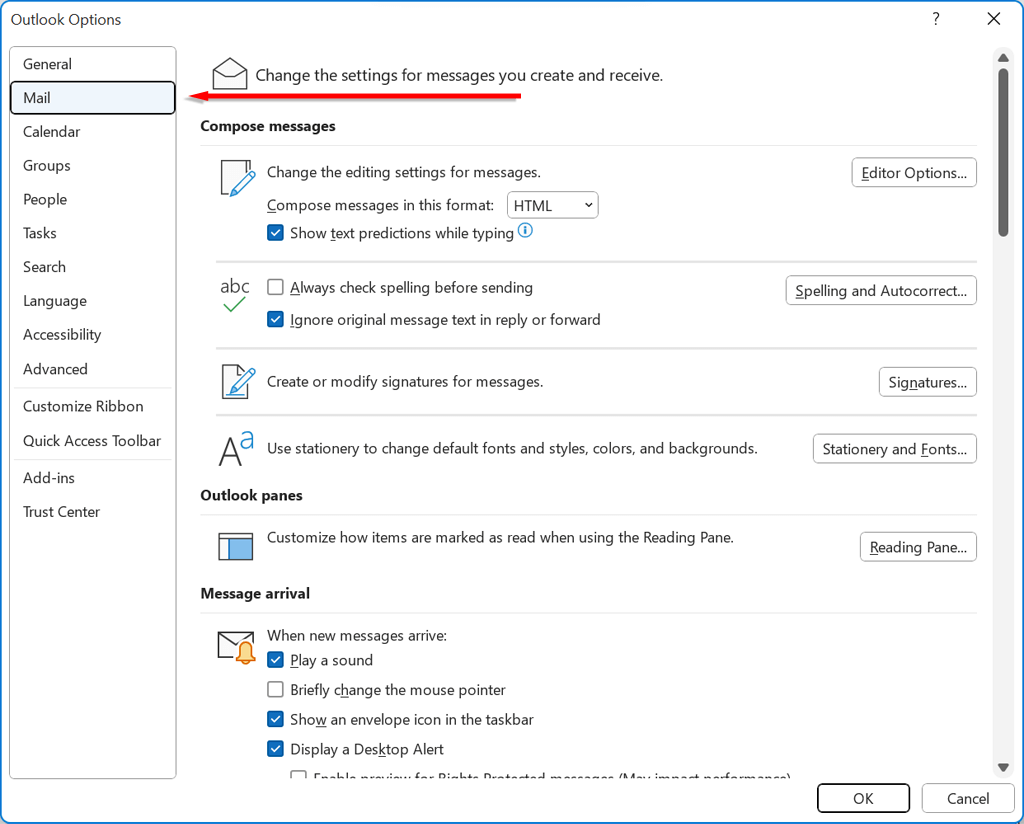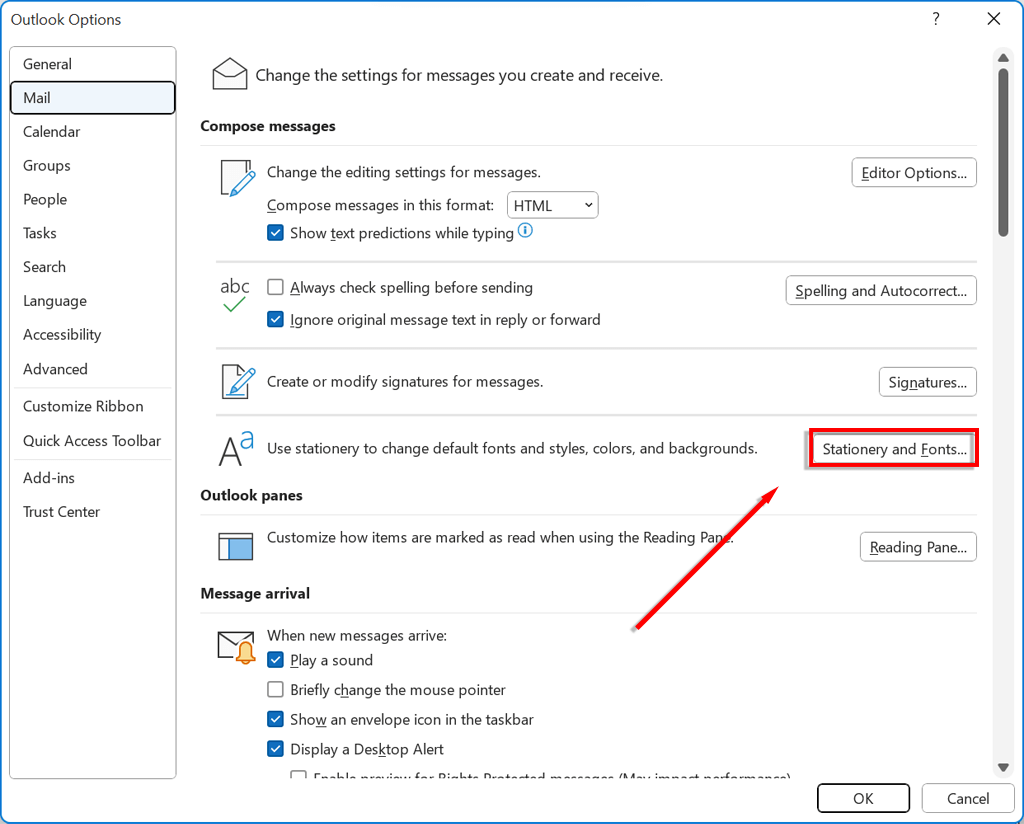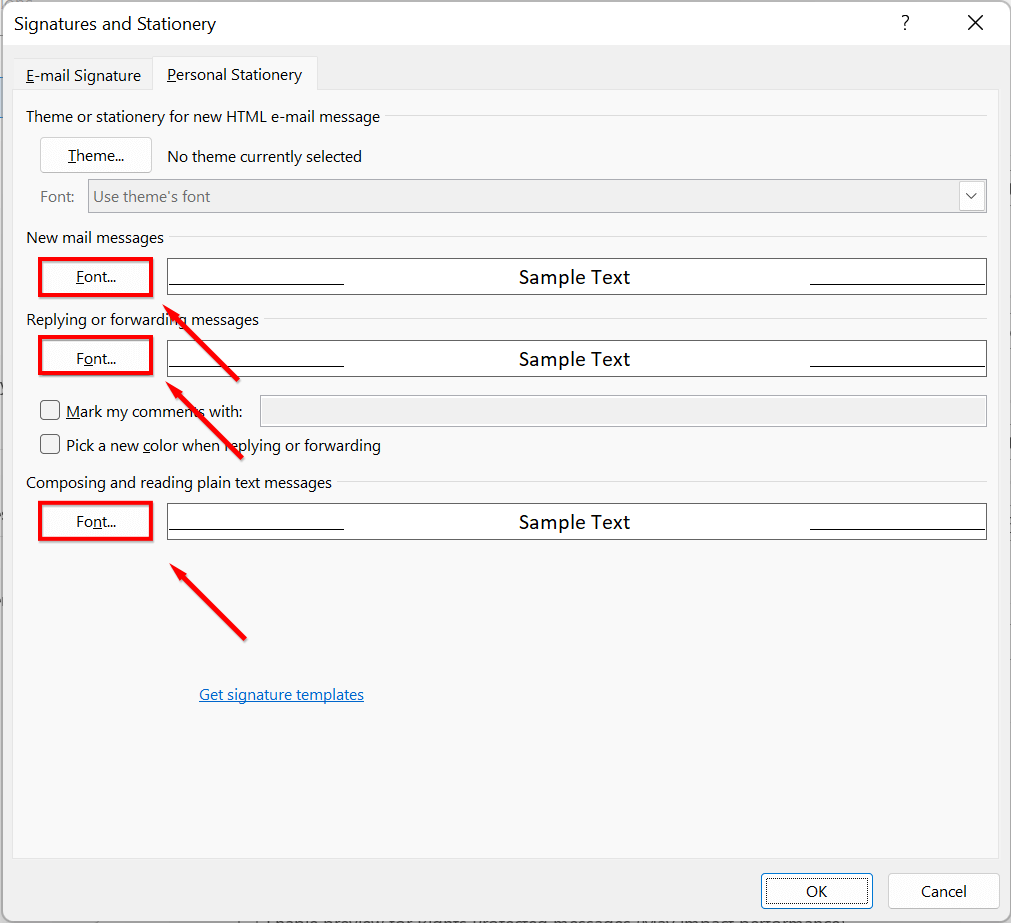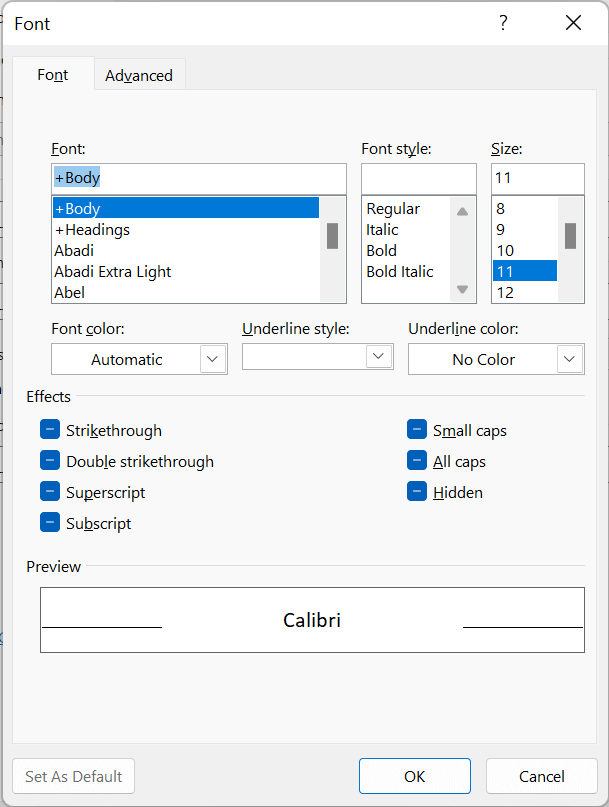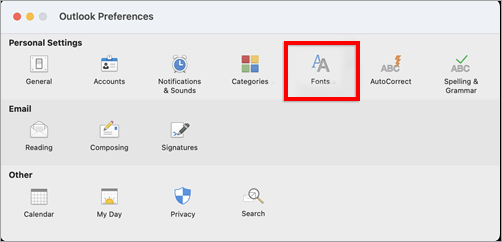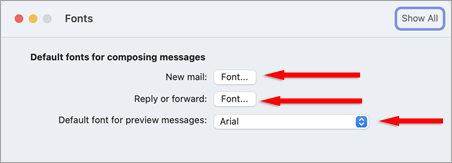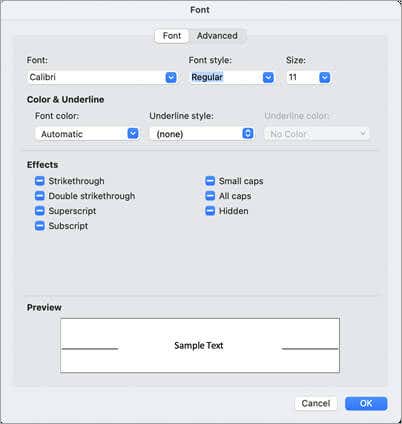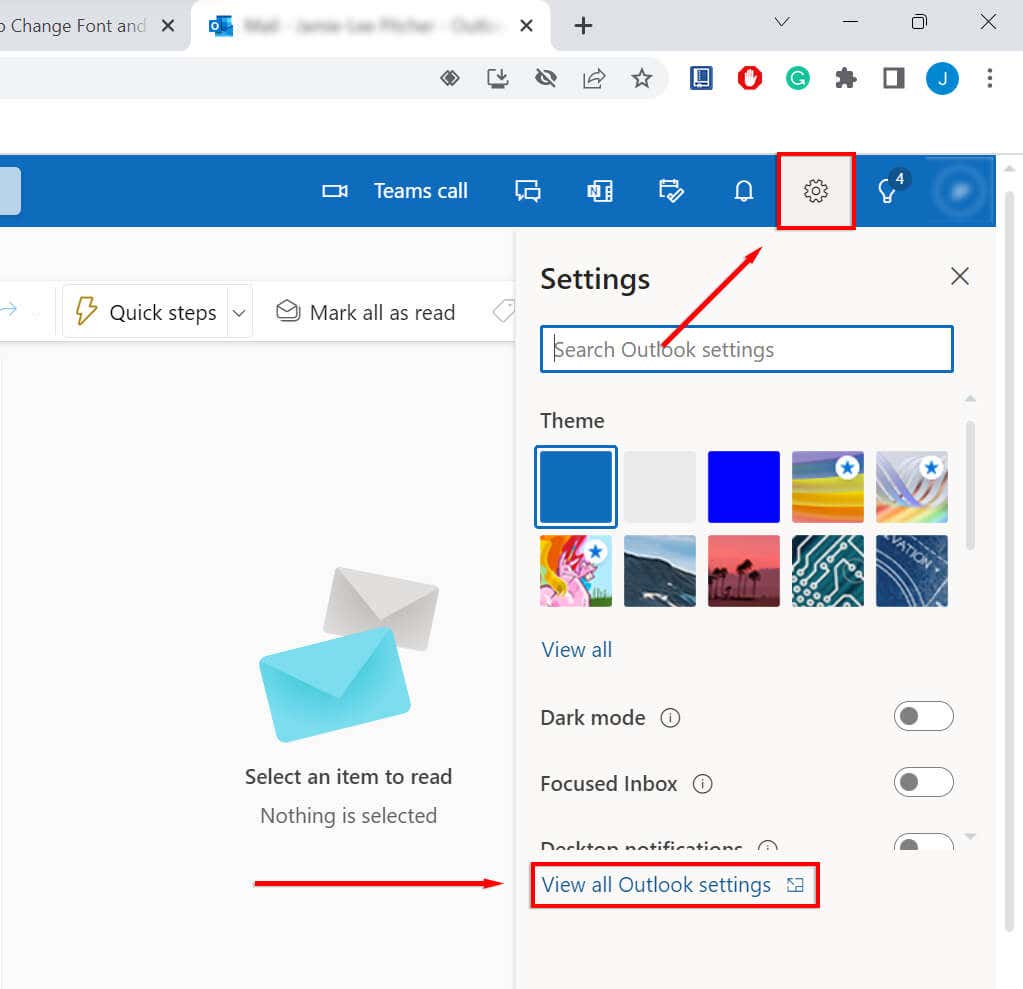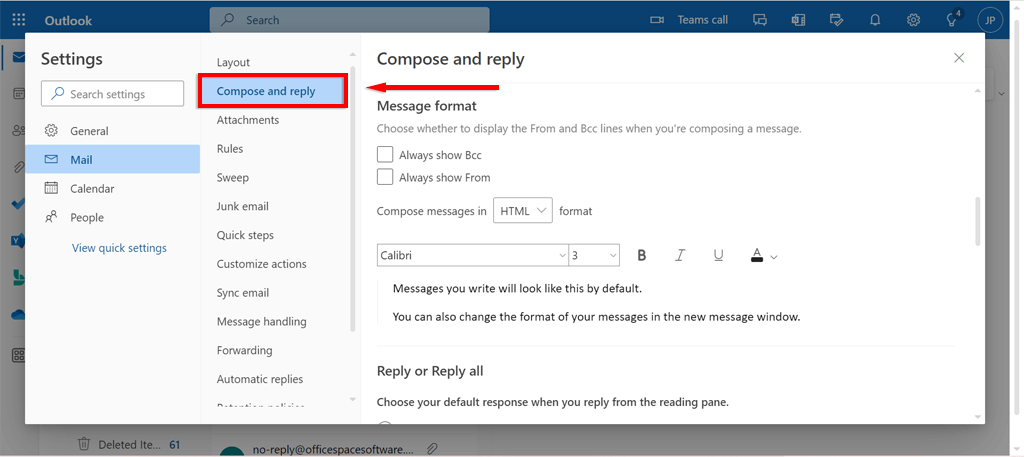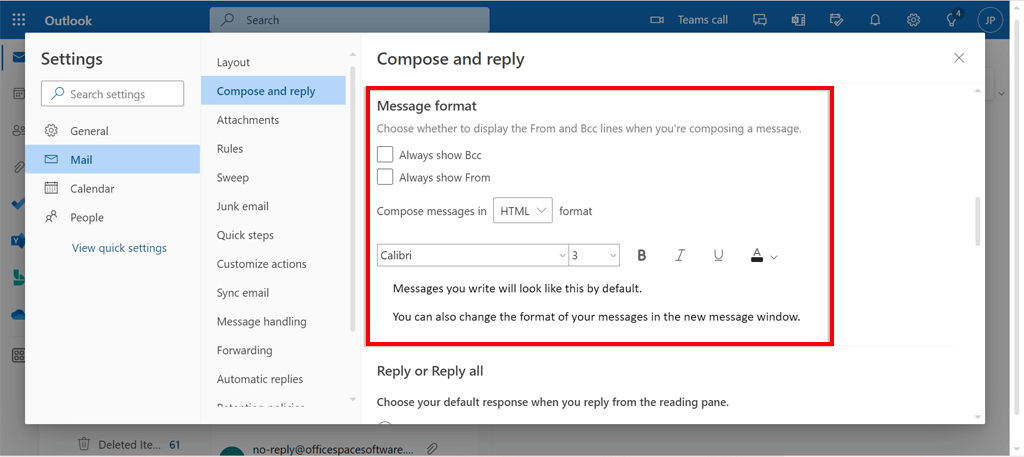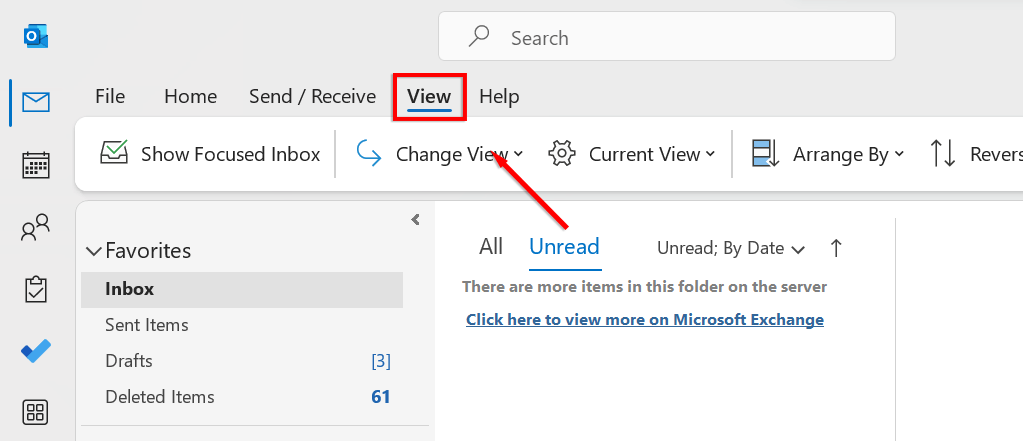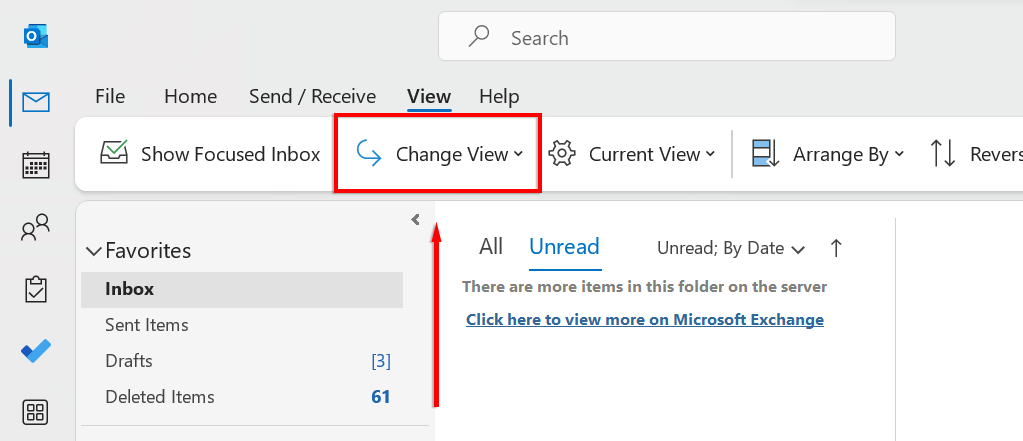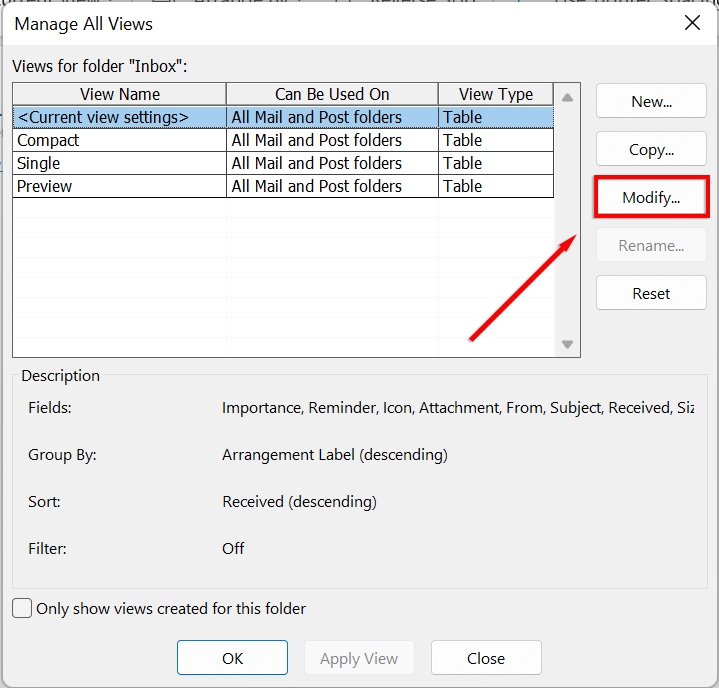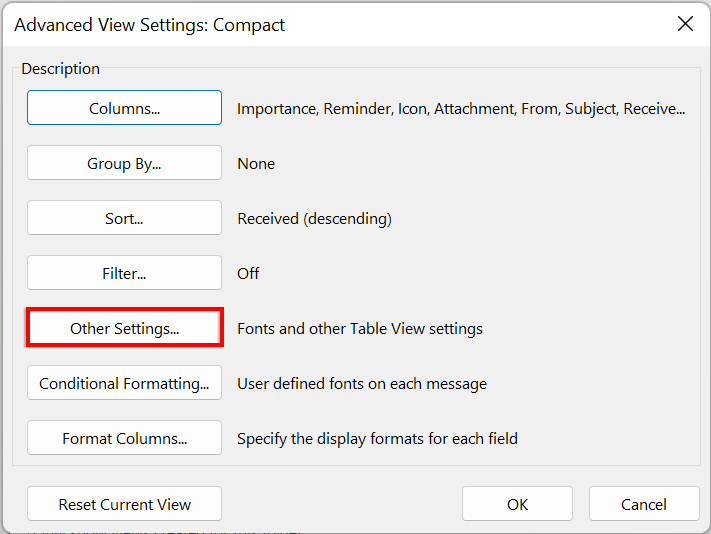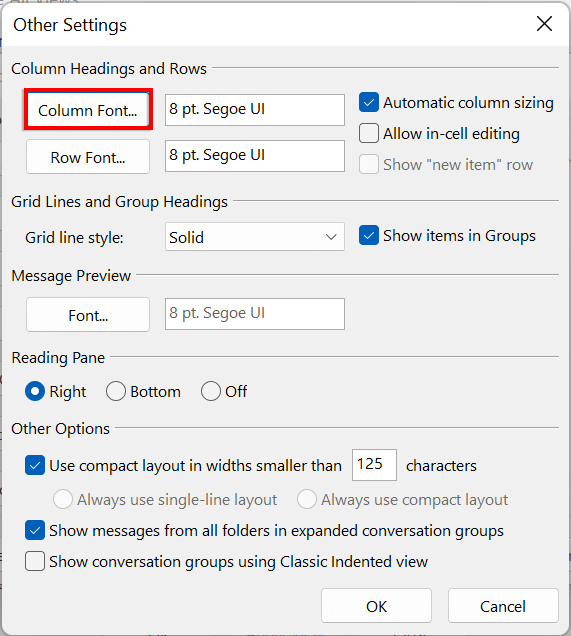O Microsoft Outlook é um aplicativo de e-mail que faz parte da linha de produtos Microsoft Office 365. Os principais recursos incluem adicionando reuniões Zoom diretamente em sua agenda e criação de modelos de e-mail. Embora projetado para Windows, o Microsoft Outlook pode ser usado em navegadores como o Google Chrome ou pode ser baixado em Mac, Android e Apple iOS.
Um dos benefícios do Outlook é a sua personalização, permitindo ao usuário mudar a aparência de seus e-mails. Você pode personalizar as configurações de fonte, como tamanho e cor, ou outras configurações, como notificações e sons. Neste tutorial, mostraremos como alterar a fonte padrão no Outlook.
Como alterar fontes e tamanho de fonte no Microsoft Outlook para Windows
Para alterar a fonte e o tamanho da fonte no Outlook usando um dispositivo Windows:
Abra o Microsoft Outlook.
Clique em Arquivo.
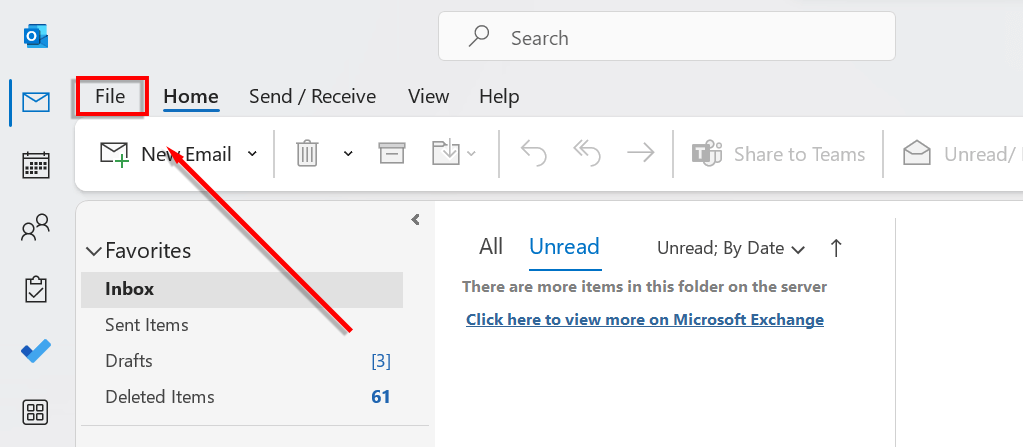
Navegue até o menu Opções.
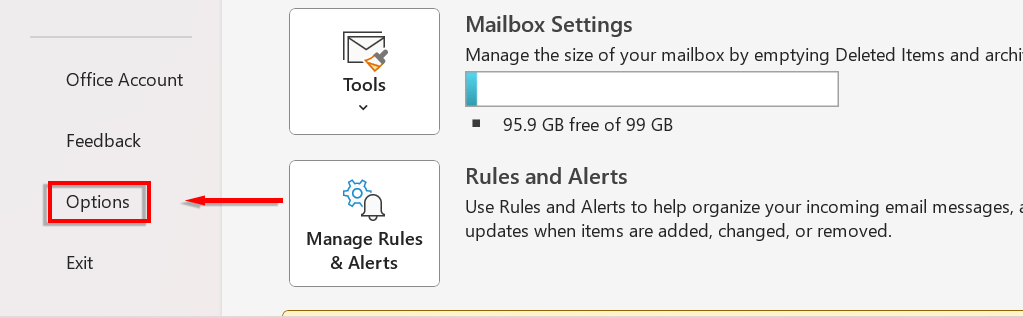
No lado esquerdo da nova caixa de diálogo, selecione Mail.
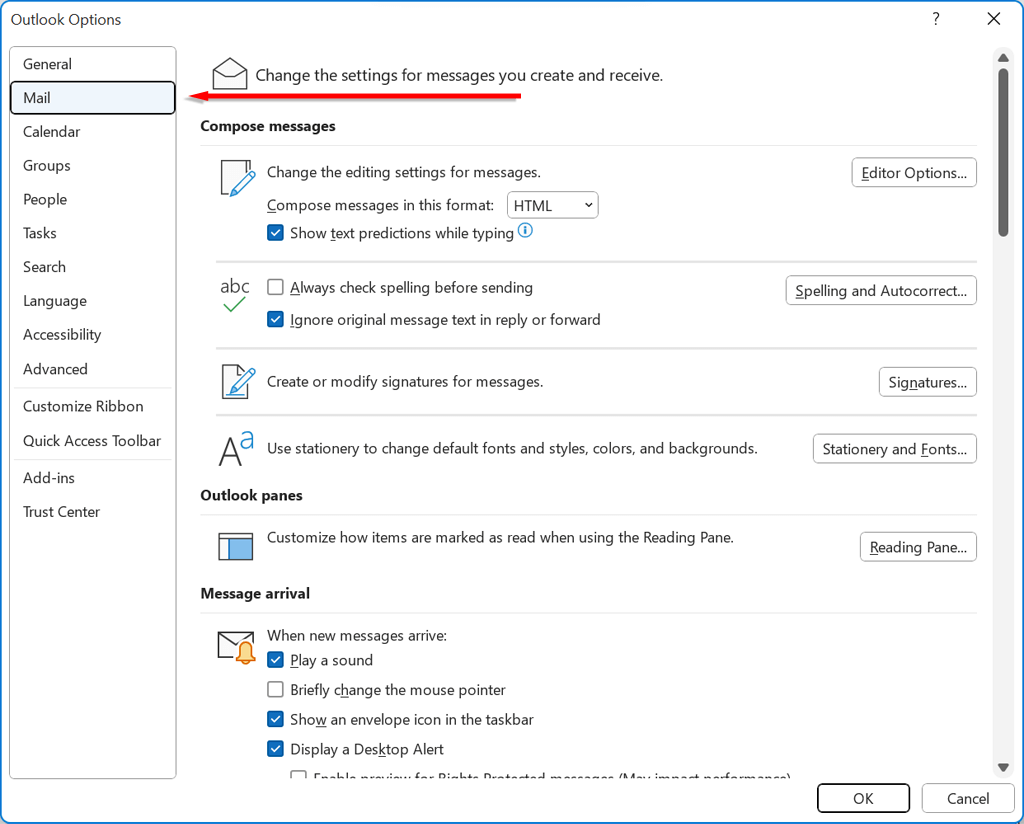
Clique em Papelaria e fontes.
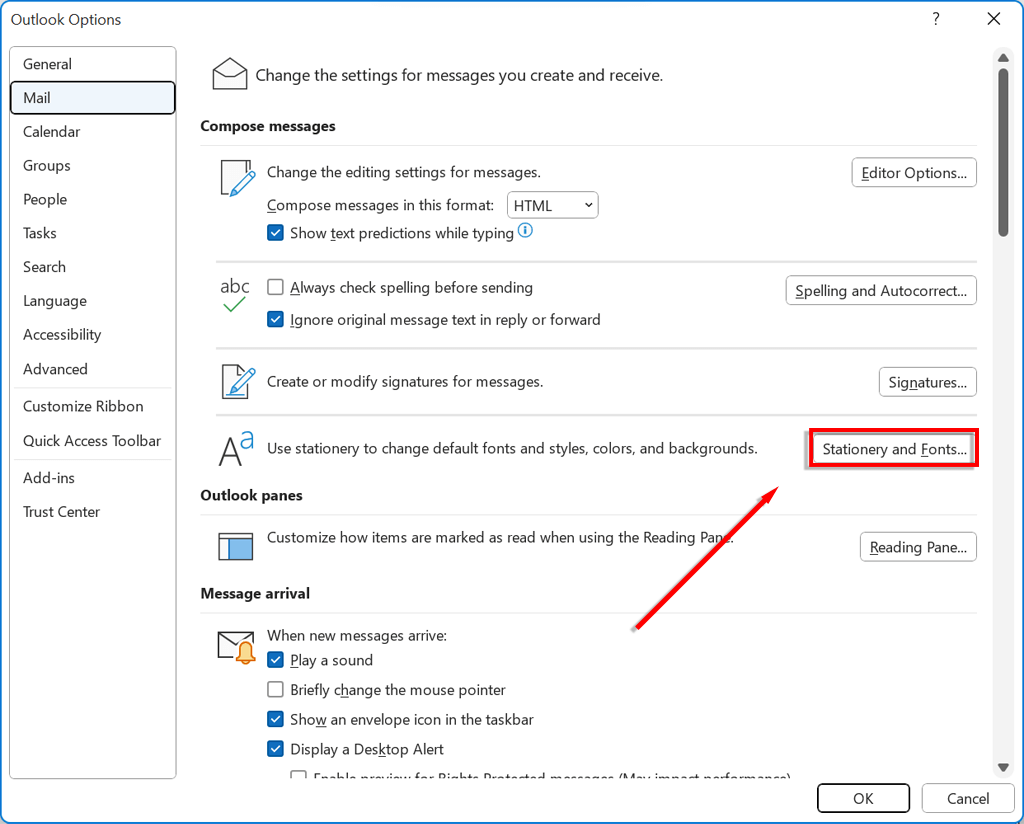
Clique em Novas mensagens de e-mailpara alterar a fonte padrão em novos e-mails.
Clique em responder ou encaminhar mensagenspara alterar a fonte para responder ou encaminhar um e-mail.
Clique em compore lermensagens de texto simplespara alterar a forma como as mensagens de texto simples aparecem apenas para você. As mensagens aparecerão em texto simples para os destinatários.
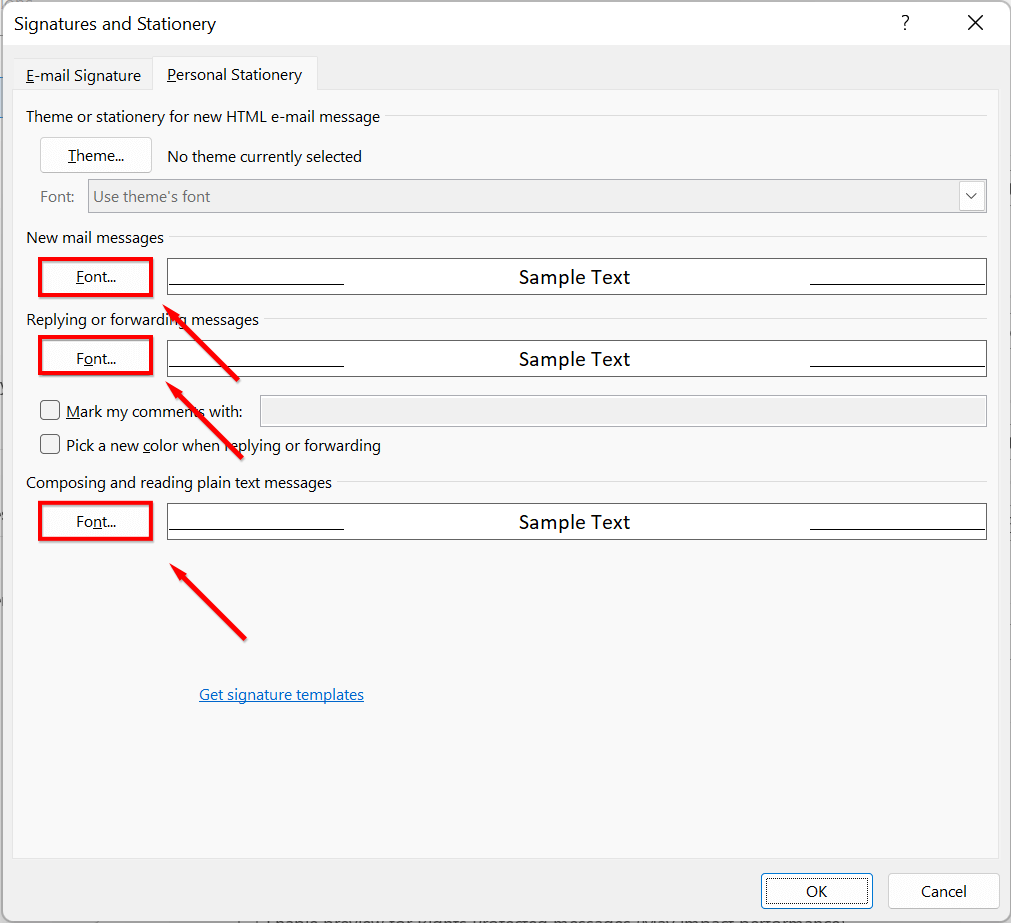
Escolha a fonteque você gostaria de usar. Você pode usar qualquer fonte baixada para o seu computador. Se desejar alterar o tamanho da fonte padrão, selecione o tamanhodo texto de sua preferência.
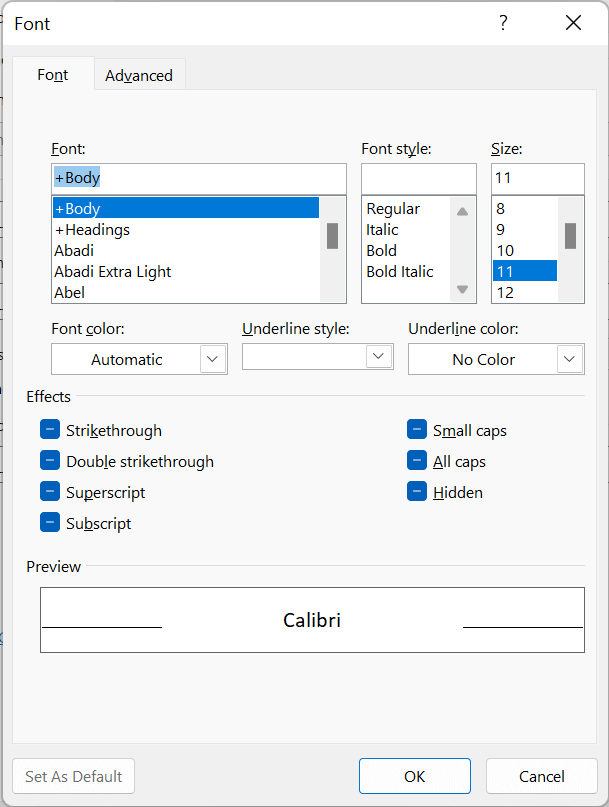
Você também pode personalizar a cor do texto no cabeçalho da cor da fonte, o estilo da fonte no cabeçalho Estilo, adicionar sublinhados, alterar o espaçamento e aplicar vários efeitos.
Como alterar fontes e tamanho de fonte no Microsoft Outlook para macOS
Para alterar fontes no Outlook para Mac:
Abra o Microsoft Outlookno seu dispositivo macOS..
Acesse Preferênciase selecione Fontes.
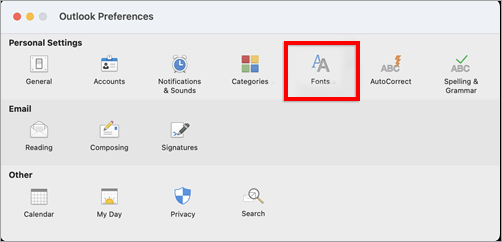
Clique em Fontena categoria que você deseja alterar:
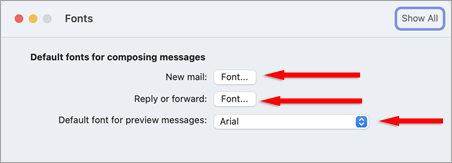
Novo e-mail:altere a fonte padrão em novos e-mails.
Responder ou encaminhar:altere a fonte para responder ou encaminhar um e-mail.
Texto simples:altere a forma como as mensagens de texto simples aparecem apenas para você. As mensagens aparecerão em texto simples para os destinatários.
Altere o tamanho e a fonte conforme desejar e clique em OK.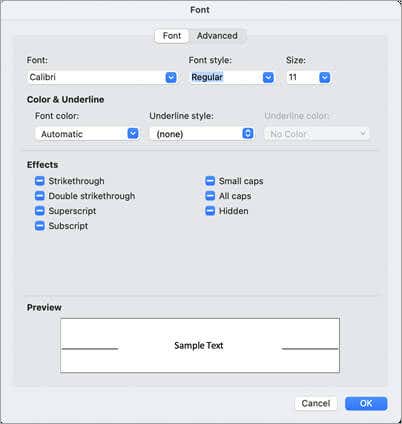
Como alterar fontes e tamanho de fonte no Microsoft Outlook para Web/HTML
Se você usa a versão do Outlook baseada na Web, veja como alterar sua fonte:
No seu navegador, navegue até Outlook.com .
Selecione o ícone de engrenagemno canto superior direito e selecione Ver todas as configurações do Outlook.
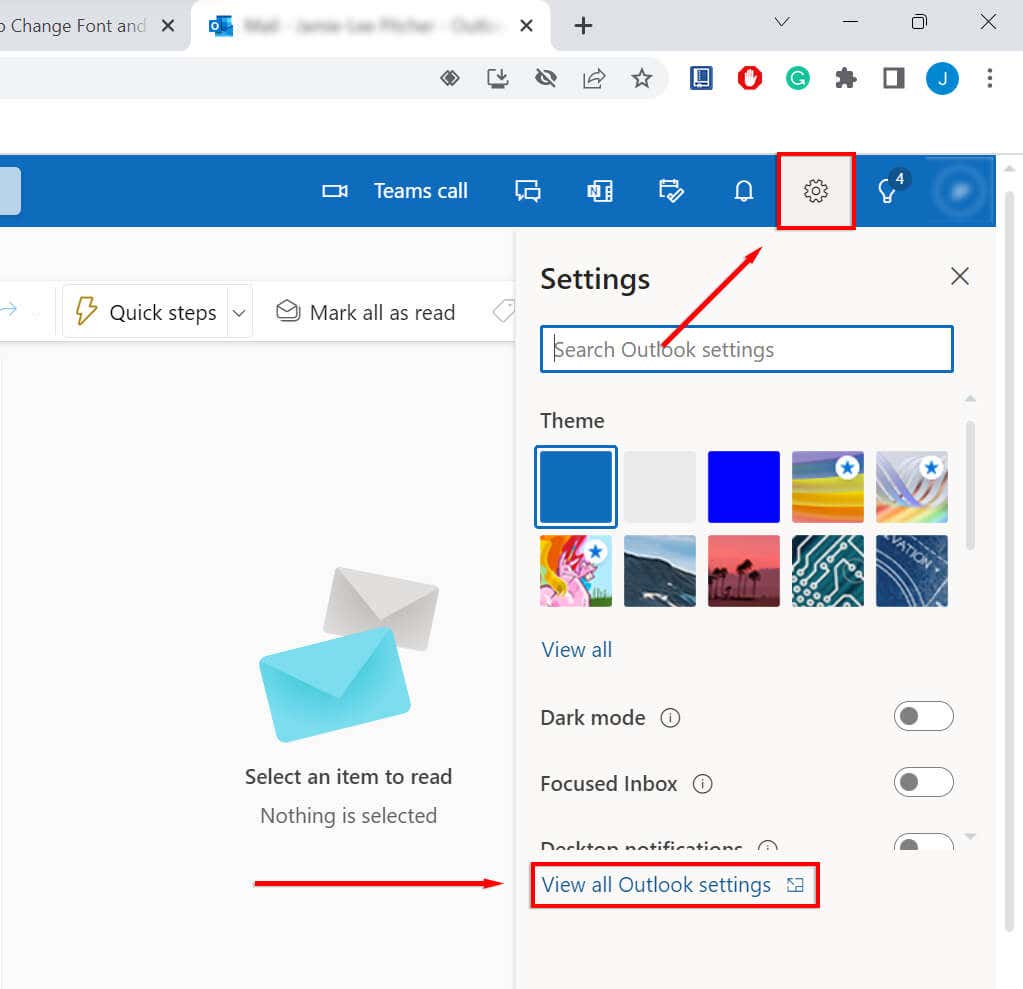
Escolha Escrevere responder.
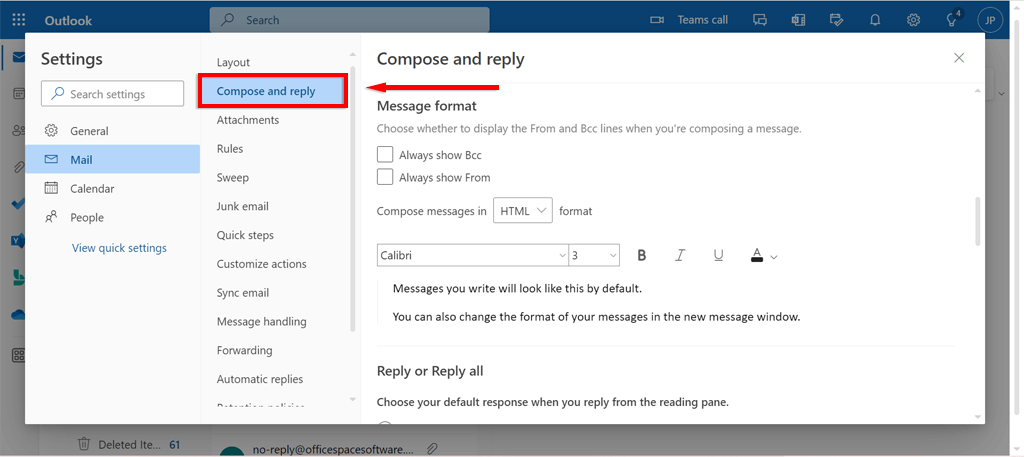
Em Formato da mensagem, selecione a fontedesejada na caixa suspensa.
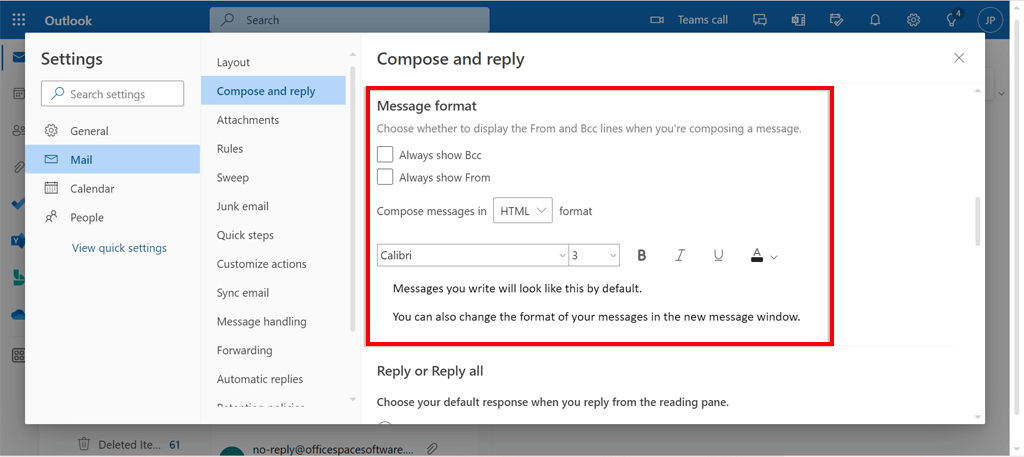
Selecione Salvar.
Como alterar a fonte e o tamanho da fonte na lista de mensagens do Microsoft Outlook
Se desejar alterar a fonte e o tamanho da fonte na sua lista de mensagens:
Abra o Microsoft Outlookno seu dispositivo e navegue até Visualizar.
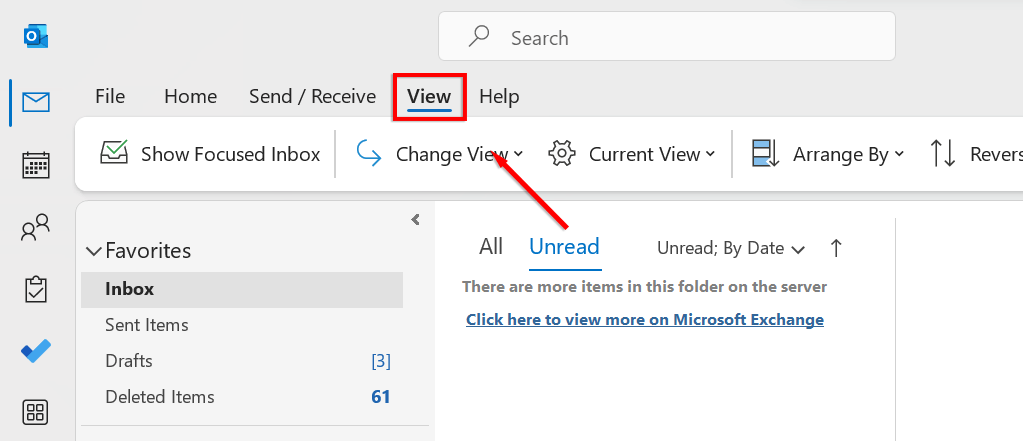
Clique em Alterar visualizaçãoe selecione Gerenciar visualizaçõesno menu suspenso.
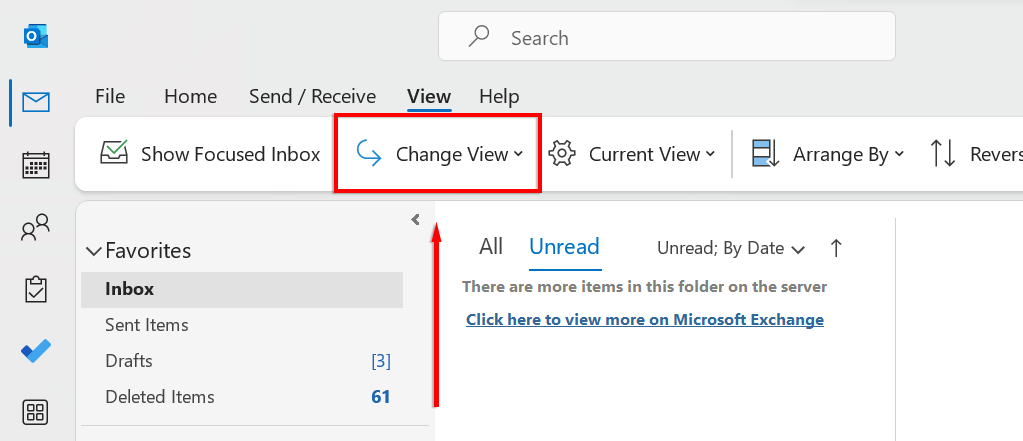
Clique em Modificar.
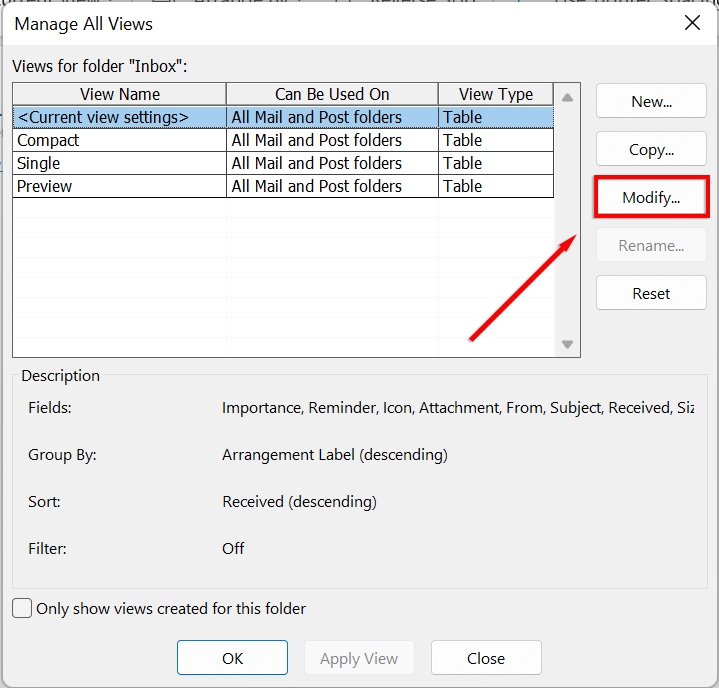
Clique em Outras configurações.
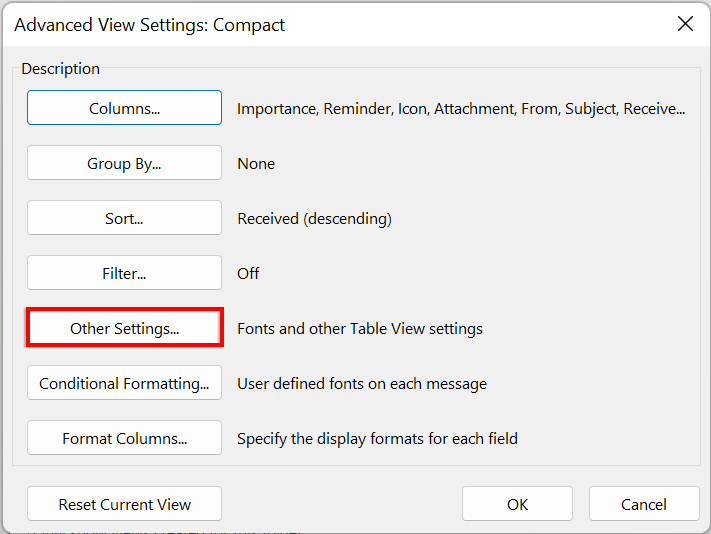
Para alterar a fonte ou o tamanho da fonte dos cabeçalhos das colunas na sua Caixa de entrada, clique em Fonte da coluna. Escolha a fontee o tamanhodesejado.
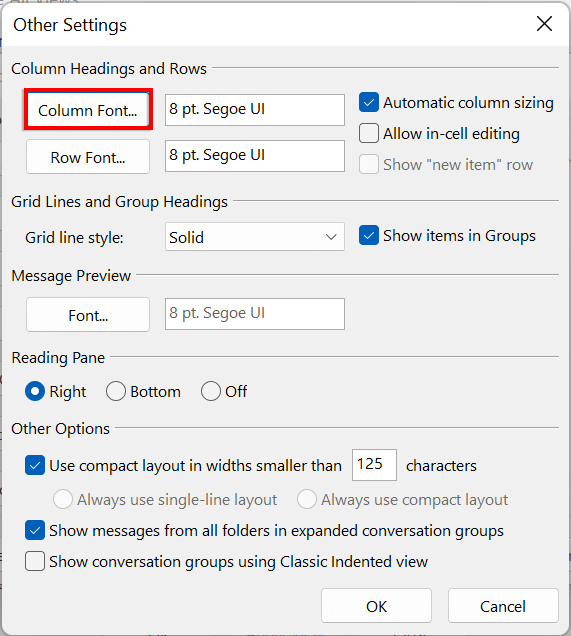
Para alterar a fonte ou o tamanho da fonte das linhas de assunto da mensagem em sua Caixa de entrada, clique em Fonte da linha. Escolha a fontee o tamanhodesejado.

.
Clique em OK.
Destaque seus e-mails
É isso! Agora você deve ser capaz de personalizar a fonte e o tamanho da fonte no Outlook em qualquer dispositivo de sua propriedade. Você pode usar essa funcionalidade para tornar seus e-mails mais profissionais, torne sua assinatura de e-mail única, ou apenas se divertir um pouco.
.
Postagens relacionadas: